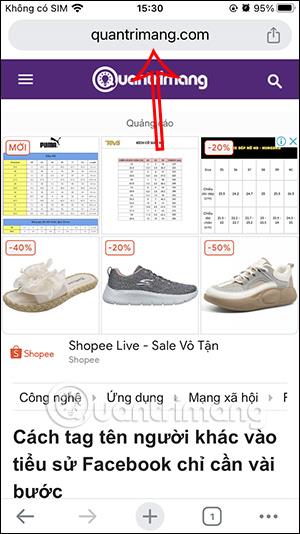Bez toho, aby ste museli príliš veľa meniť v prehliadači, môžu teraz používatelia pomocou rýchlych operácií zmeniť polohu panela s adresou Chrome iPhone na spodok. Pozíciu panela s adresou prehliadača Chrome môžeme zmeniť priamo v rozhraní prehliadača alebo zmeniť v nastaveniach prehliadača, podobne ako pri možnosti presunúť panel vyhľadávania Safari nahor . Nasledujúci článok vás prevedie posunutím panela s adresou zariadenia Chrome iPhone nadol.
Zmeňte panel s adresou zariadenia Chrome iPhone na spodok
Po prvé, používatelia pristupujú k prehliadaču Chrome iPhone ako zvyčajne. Potom stlačte a podržte panel s adresou v prehliadači Chrome. Teraz, keď sú zobrazené možnosti, kliknite na položku Presunúť panel s adresou dole .


V dôsledku toho uvidíte, že panel s adresou prehliadača Chrome bol presunutý do spodnej časti, ako je znázornené.

Ak chcete presunúť pozíciu späť nahor , jednoducho stlačte a podržte panel s adresou v prehliadači Chrome a vyberte položku Presunúť panel s adresou na začiatok.

Ako zmeniť panel s adresou Chrome iPhone na spodok v Nastaveniach
Krok 1:
V rozhraní prehliadača Chrome používatelia kliknú na trojbodkovú ikonu v spodnej časti. Teraz sa zobrazuje nové vlastné rozhranie a používatelia ho upravia kliknutím na položku Nastavenia .


Krok 2:
Po prechode na nové rozhranie používatelia kliknú na položku Panel s adresou , aby mohli upraviť a zmeniť umiestnenie. Teraz uvidíte pozície Hore a Dolu, z ktorých si môžete vybrať pre panel s adresou v prehliadači Chrome. Ak chcete presunúť panel s adresou prehliadača Chrome na iPhone nadol, stačí kliknúť nižšie .
Ak chcete zmeniť nové umiestnenie panela s adresou, kliknutím na tlačidlo Hotovo uložte.